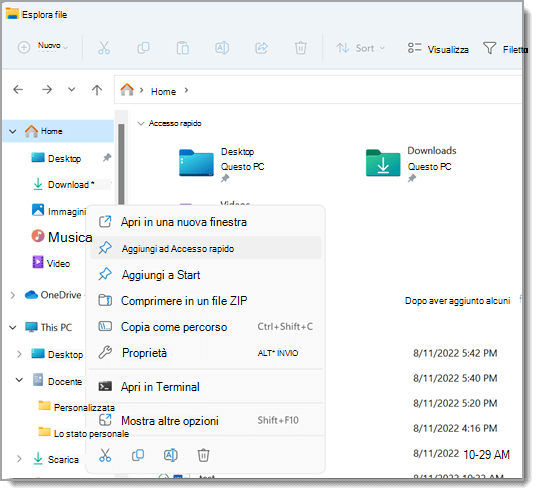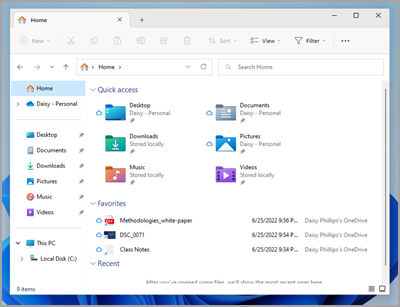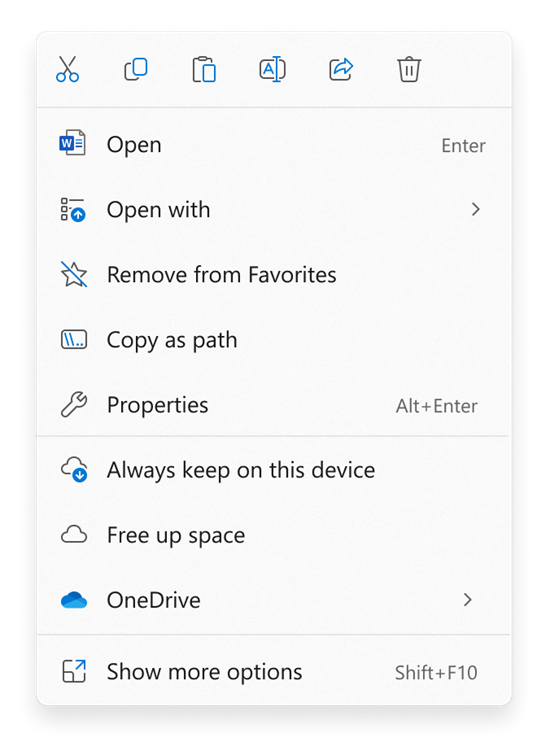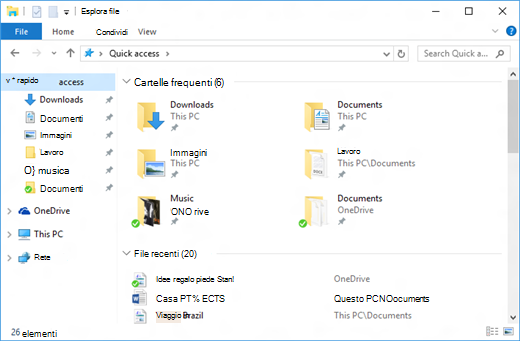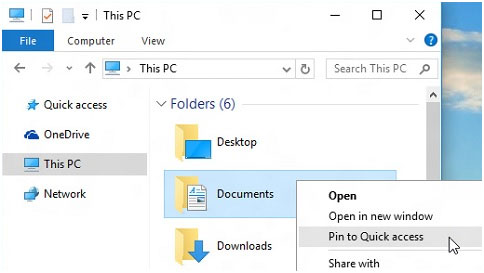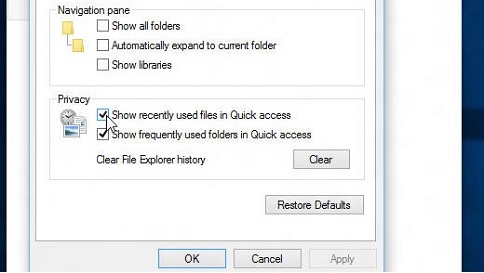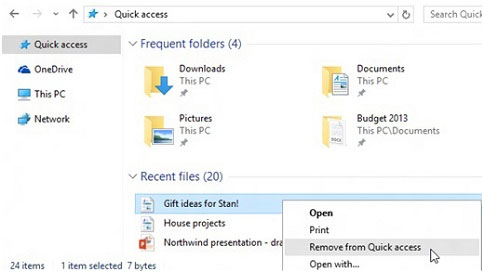Esplora file in Windows
Si applica a
Esplora file in Windows 11 consente di ottenere rapidamente e facilmente i file necessari.
Per scoprirlo in Windows 11, selezionalo sulla barra delle applicazioni o nel menu Start oppure premi il tasto WINDOWS + E sulla tastiera.
Come usare Esplora file:
-
Per aggiungere una cartella ad Accesso rapido, fai clic con il pulsante destro del mouse (o tieni premuto) sulla cartella e seleziona Aggiungi ad Accesso rapido.
-
Per condividere un file, selezionarlo e quindi selezionare Condividi sulla barra multifunzione.
-
Per spostare il percorso di un file o di una cartella, selezionarlo e quindi fare clic su Taglia sulla barra multifunzione. Passa alla nuova posizione, quindi seleziona Incolla .
Nota: Per i file e le cartelle in Accesso rapido, è necessario fare clic con il pulsante destro del mouse (o tenere premuto) e selezionare Apri prima di poter tagliare e incollare.
-
Per modificare la modalità di visualizzazione degli elementi in Esplora file, selezionare Visualizza sulla barra multifunzione e scegliere tra icone, elenchi, dettagli e altro ancora.
-
Per ridurre lo spazio tra i file, selezionare Visualizza > visualizzazione compatta.
-
Per trovare file pertinenti dal PC e dal cloud, esegui una ricerca da Esplora file Home.
Nota: Accedi ai tuoi account cloud da Start > Impostazioni > Account per abilitare la ricerca nel cloud.
Accesso rapido
A partire da Windows 11, versione 22H2, le cartelle note di Windows, ovvero Desktop, Documenti, Download, Immagini, Musica e Video, sono disponibili per impostazione predefinita come cartelle aggiunte in Accesso rapido in Esplora file Home e nel riquadro di spostamento sinistro. Queste cartelle predefinite non vengono più visualizzate in Questo PC per mantenere la visualizzazione attiva sulle unità e sui percorsi di rete del PC.
È possibile impostare qualsiasi cartella in modo che venga visualizzata in Accesso rapido in modo che sia facile da trovare. Basta fare clic con il pulsante destro del mouse (o premere a lungo) su di esso e selezionare Aggiungi ad Accesso rapido. Rimuovila quando non è più necessaria facendo clic con il pulsante destro del mouse (o premendo a lungo) su di essa e selezionando Rimuovi da Accesso rapido.
Se rimuovi queste cartelle note di Windows e decidi di ripristinarle in seguito, ecco un modo semplice per ripristinarle in Accesso rapido in Home e nel riquadro di spostamento:
-
Seleziona Start > Esplora file oppure seleziona l'icona Esplora file sulla barra delle applicazioni.
-
Selezionare Home nel riquadro di spostamento sinistro.
-
Seleziona la freccia SU dai pulsanti di spostamento disponibili a sinistra della barra degli indirizzi. Questa visualizzazione mostra tutte e 6 le cartelle note di Windows: Desktop, Documenti, Download, Immagini, Musica e Video.
-
Seleziona e tieni premuto (o fai clic con il pulsante destro del mouse) sulla cartella che vuoi ripristinare e seleziona Aggiungi ad Accesso rapido dal menu di scelta rapida.
La cartella sarà ora disponibile nel riquadro di spostamento e in Esplora file Home.
Se il riquadro di spostamento sinistro è stato nascosto e si vuole renderlo visibile nella finestra Esplora file, è possibile visualizzarlo di nuovo con la procedura seguente:
-
Seleziona Start > Esplora file oppure seleziona l'icona Esplora file sulla barra delle applicazioni.
-
Selezionare Visualizza dalla barra dei comandi.
-
Selezionare Mostra, quindi riquadro di spostamento.
Il riquadro di spostamento dovrebbe ora essere visibile nella finestra Esplora file.
Menu di scelta rapida
Esplora file include un nuovo menu di scelta rapida semplificato, che semplifica l'accesso ai comandi più usati. Fare clic con il pulsante destro del mouse su un file per accedere al nuovo menu di scelta rapida.
I comandi Taglia , Copia , Incolla , Rinomina , Condividi ed Elimina sono disponibili nella parte superiore del menu di scelta rapida. Passare il puntatore del mouse su un'icona per visualizzarne il nome.
-
Fare clic con il pulsante destro del mouse (o selezionare e tenere premuto) su un file o una cartella per aprire il menu di scelta rapida.
-
Seleziona Mostra altre opzioni.
Nota: Non tutte le estensioni di Windows 10 saranno disponibili nel menu di scelta rapida semplificato Windows 11, ma saranno sempre disponibili selezionando Mostra altre opzioni. Alcune app verranno aggiornate nel tempo per partecipare al nuovo menu di scelta rapida. Verifica con lo sviluppatore dell'app la disponibilità e i tempi per app specifiche.
Opzioni di Esplora file comuni
Per impostazione predefinita, Esplora file apre Accesso rapido, rinominato in Esplora file Home in Windows 11, versione 22H2. È consigliabile usare Home come pagina di destinazione in Esplora file, dove è possibile:
-
Accedere rapidamente ai file di Office.com più recenti e preferiti.
-
Cerca e trova i file pertinenti dal PC e dal cloud molto più velocemente rispetto a Questo PC.
Se preferisci che Esplora file aperto in Questo PC, sulla barra multifunzione seleziona Visualizza altre opzioni >> Apri Esplora file a, quindi seleziona Questo PC > Applica.
Apri Esplora file dalla barra delle applicazioni. Seleziona Visualizza > Mostra, quindi seleziona Estensioni nome file per visualizzare le estensioni di file.
Apri Esplora file dalla barra delle applicazioni. Seleziona Visualizza > Mostra, quindi seleziona Elementi nascosti per visualizzare le cartelle e i file nascosti.
Apri Esplora file dalla barra delle applicazioni. Seleziona Visualizza > Mostra, quindi seleziona Caselle di controllo Elemento per visualizzare una casella di controllo accanto a file e cartelle per selezionarli.
Il supporto per Windows 10 terminerà a ottobre 2025
Dopo il 14 ottobre 2025, Microsoft non fornirà più aggiornamenti software gratuiti da Windows Update, assistenza tecnica o correzioni per la sicurezza per Windows 10. Il PC continuerà a funzionare, ma ti consigliamo di passare a Windows 11.
Esplora file migliora a ogni versione. Per scoprirlo in Windows 10, seleziona l'icona corrispondente sulla barra delle applicazioni o nel menu Start oppure premi il tasto WINDOWS + E sulla tastiera.
Ecco alcune modifiche degne di nota in Windows 10:
-
OneDrive fa parte di Esplora file. Per una breve presentazione del suo funzionamento, vedi OneDrive nel tuo PC.
-
All'apertura di Esplora file ti troverai in Accesso rapido. In quest'area sono elencati i file usati di recente e le cartelle usate di frequente, quindi non dovrai più sprecare tempo a cercarli. Aggiungi le tue cartelle preferite ad Accesso rapido per averle sempre a portata di mano.
-
Ora puoi usare le app per condividere file e foto direttamente da Esplora file. Seleziona i file da condividere, vai alla scheda Condividi , seleziona il pulsante Condividi e quindi scegli un'app.
-
Le raccolte non vengono visualizzate in Esplora file a meno che non lo si desideri. Per aggiungerli al riquadro sinistro, selezionare la scheda Visualizza > riquadro di spostamento > Mostra raccolte.
Accesso rapido
Per impostazione predefinita, Esplora file apre Accesso rapido. È possibile impostare una cartella da visualizzare in Accesso rapido in modo che sia facile da trovare. Basta fare clic con il pulsante destro del mouse (o premere a lungo) su di esso e selezionare Aggiungi ad Accesso rapido. Rimuovila quando non è più necessaria facendo clic con il pulsante destro del mouse (o premendo a lungo) su di essa e selezionando Rimuovi da Accesso rapido.
Se si vogliono visualizzare solo le cartelle aggiunte, è possibile disattivare i file recenti o le cartelle frequenti. Passare alla scheda Visualizza e quindi selezionare Opzioni. Nella sezione Privacy deselezionare le caselle di controllo e selezionare Applica. In Accesso rapido ora verranno visualizzate solo le cartelle aggiunte. Se le riattivi, i file precedentemente rimossi da Accesso rapido potrebbero essere nuovamente visualizzati.
È anche possibile rimuovere i file da Accesso rapido. Se viene visualizzato un elemento che non vuoi visualizzare più, fai clic con il pulsante destro del mouse (o premi a lungo) su di esso e seleziona Rimuovi da Accesso rapido. Non verrà più visualizzato, anche se lo usi ogni giorno.
Nota: Le raccolte non vengono visualizzate in Esplora file a meno che non lo si desideri. Per aggiungerli al riquadro sinistro, selezionare la scheda Visualizza > riquadro di spostamento > Mostra raccolte.
Opzioni di Esplora file comuni
Per impostazione predefinita, Esplora file apre Accesso rapido. Se preferisci Esplora file aperto in Questo PC, vai alla scheda Visualizza e quindi seleziona Opzioni. Nell'elenco Apri Esplora file a seleziona Questo PC e quindi seleziona Applica.
-
Apri Esplora file dalla barra delle applicazioni.
-
Seleziona Visualizza > Opzioni > Modifica opzioni cartella e ricerca.
-
Seleziona la scheda Visualizza e, in Impostazioni avanzate, deseleziona Nascondi estensioni per i tipi di file noti e OK.
-
Apri Esplora file dalla barra delle applicazioni.
-
Seleziona Visualizza > Opzioni > Modifica opzioni cartella e ricerca.
-
Seleziona la scheda Visualizza e in Impostazioni avanzate, seleziona Visualizza cartelle, file e unità nascosti e OK.
-
Apri Esplora file dalla barra delle applicazioni.
-
Seleziona Visualizza > Opzioni > Modifica opzioni cartella e ricerca.
-
Seleziona la scheda Visualizza e, in Impostazioni avanzate, seleziona Usa caselle di controllo per selezionare gli elementi e OK.